Maison >développement back-end >tutoriel php >MyEclipse常用配置图文教程_php技巧
MyEclipse常用配置图文教程_php技巧
- WBOYWBOYWBOYWBOYWBOYWBOYWBOYWBOYWBOYWBOYWBOYWBOYWBoriginal
- 2016-05-16 20:36:181030parcourir
MyEclipse有很多功能,但是我们经常用到的功能其实并不是特别多,在这里将一些有用的小技巧记录下来,作为备忘录,同时也希望能够对他人有些许帮助吧。
一 工作组(working set)
工作组主要是将相关的一类多个项目同时显示在左侧项目管理栏中,而其它无关的项目不显示,这样可以避免项目管理栏列出太多的项目,减少项目间的干扰,同时也起到了对工作空间中的项目进行分类的目的。
选择工作组
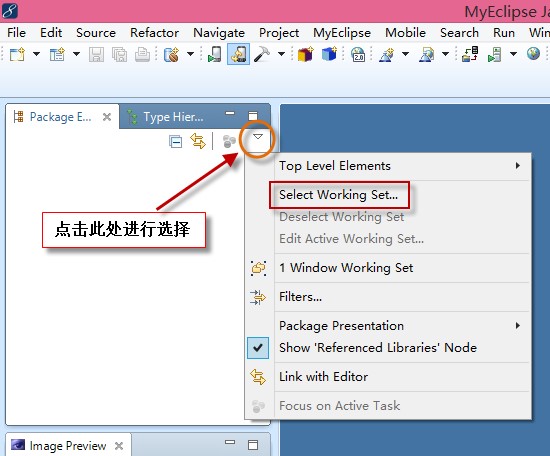
如果没有将要新建
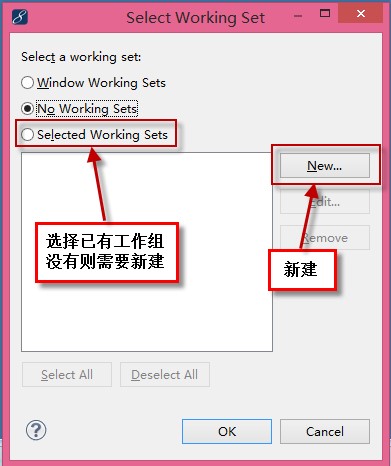
2.新建工作组
在“选择工作组”可以看到“新建”按钮
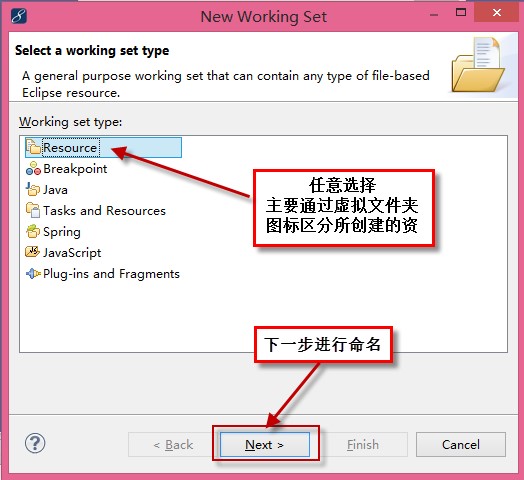
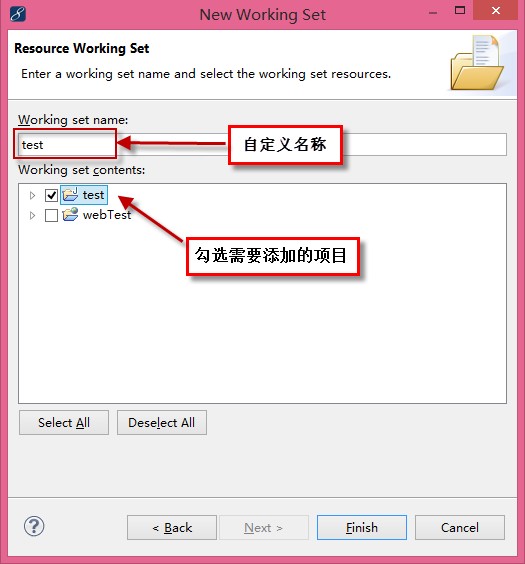
3.编辑工作组
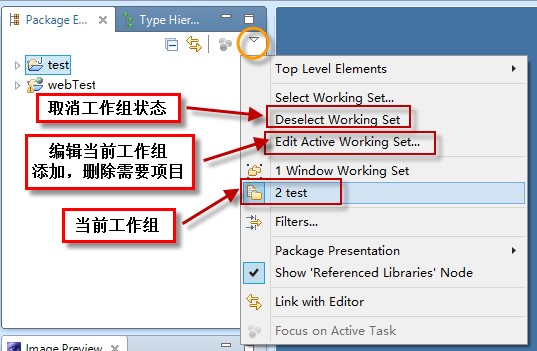
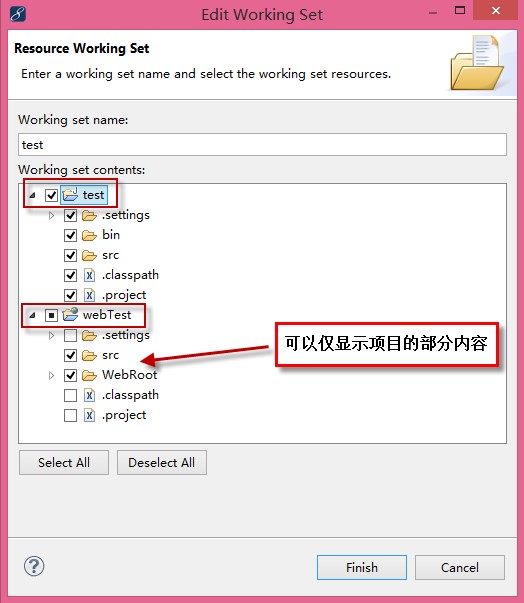
二 设置工作空间默认编码
在Java的编程中编码一般都是使用UTF-8,但是MyEclipse一般默认的编码根据操作系统语言环境确定的,我们需要手动指定工作空间的默认编码格式。
在window-->preferences中:
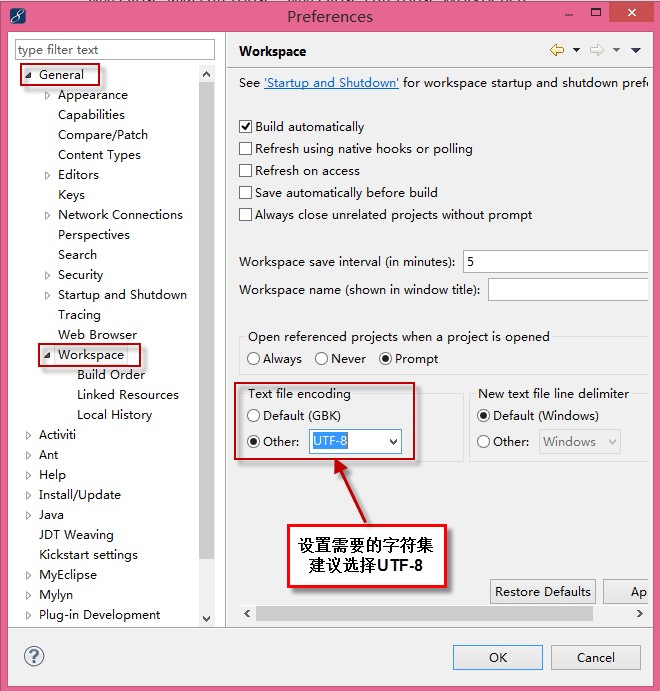
三 默认打开方式
许多格式类型的文件,我们一般希望某种特定的方式打开,比如html文件,我们一般都是希望以源码的方式在MyEclipse中打开。下面介绍文件默认打开方式的设置。
在window-->preferences中:
XML建议配置:
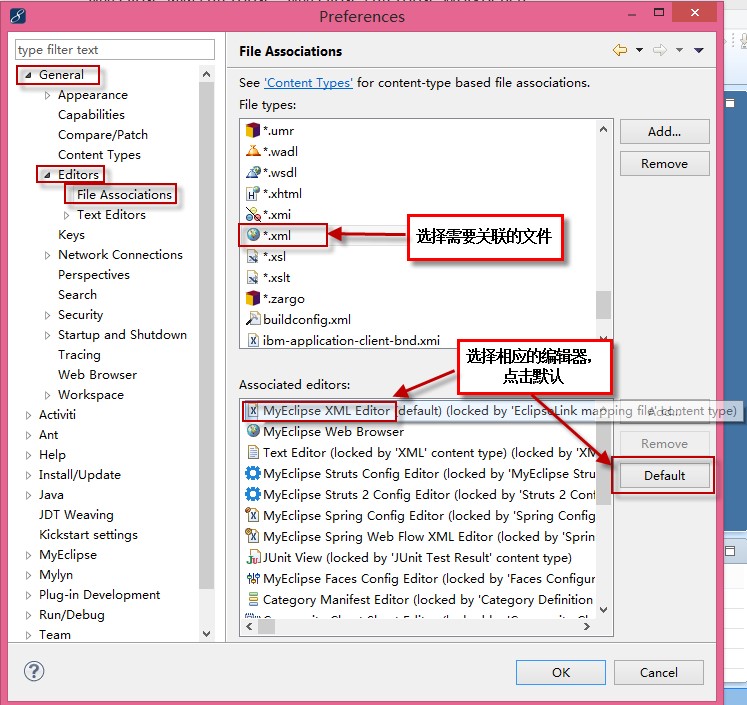
HTML建议配置:
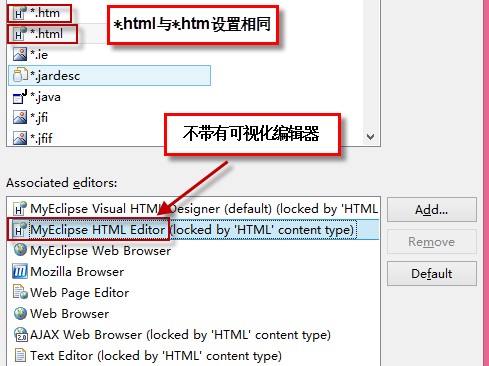
JSP建议设置:
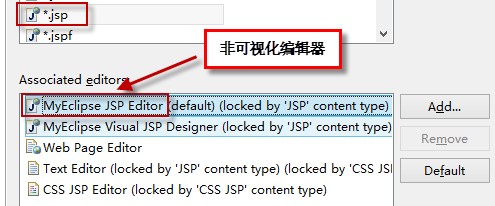
四 设置右键“新建”快捷方法
在我们右键新建项目或文件时,有许多的选项我们几乎是不用的,那就没有必要放在右键的快捷菜单中;而有些选项是我们经常会用的,但是右键快捷菜单有没有,我们总是需要选择其它去到弹出的对话框中取选取。这些操作很不方便,下面就介绍设置右键快捷菜单的方法。
在window-->Customize Perspective中,切换到Shortcuts选项卡:
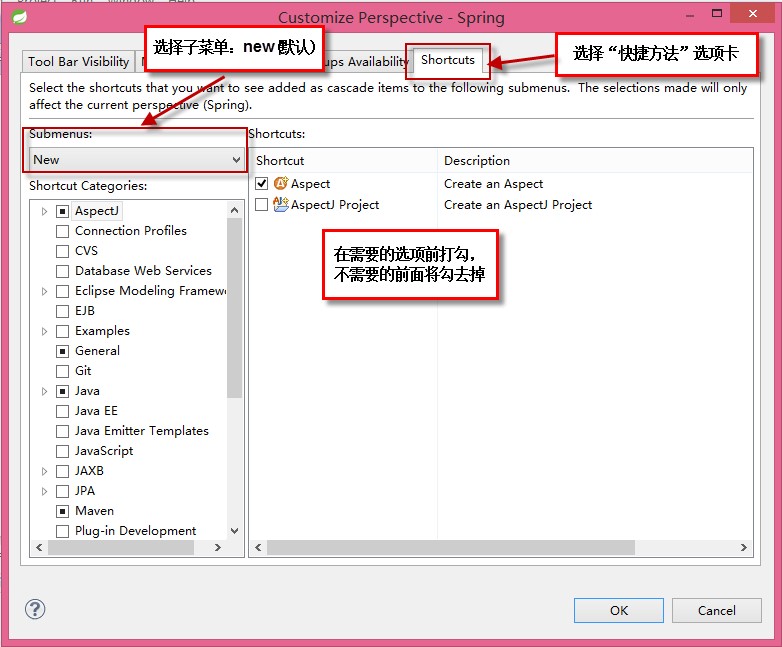
做Java Web开发,建议保留的设置如下:
1、General(File、Folder)
2、 Java(Class、Enum、Interface、Java Project、Package、Source Folder)
3、 MyEclipse / Java Enterprise Project(Web Project)
4、 MyEclipse / Web(HTML、JSP、Servlet)
5、 MyEclipse / XML(DTD、XML Basic、XML Schema)
建议:再次修改时,移除最后的Web和XML选项,否则与之前的的“建议保留设置”4和5将出现重复
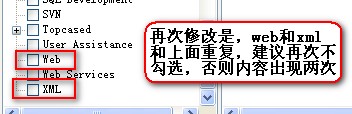
五 关联源码
在需要关联源代码的项目右键:
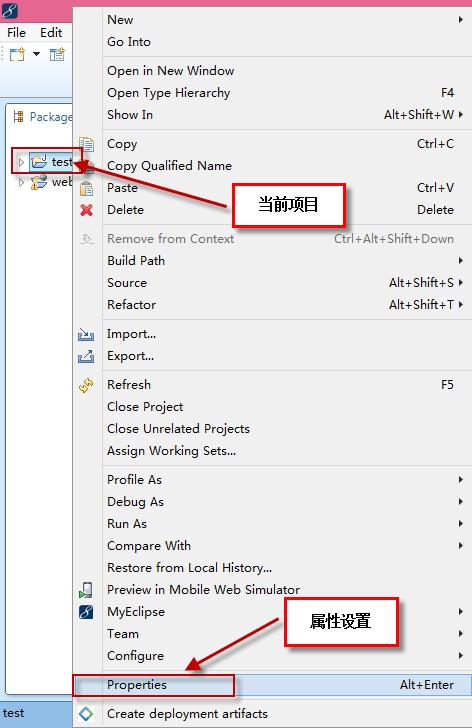
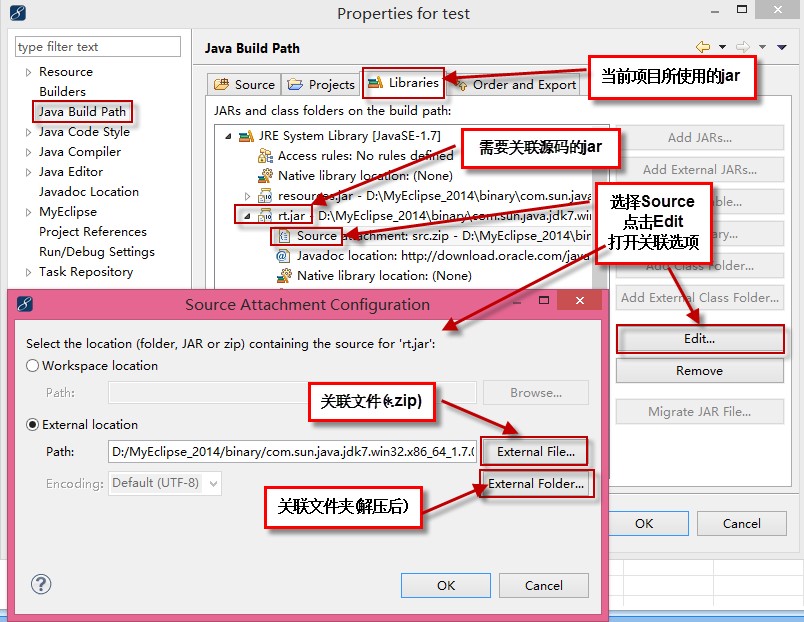
注意:
关联的文件指源代码文件所在的压缩文件
关联的目录指源代码文件所在的目录
关联jar文件无意义
六 设置JavaDoc注释
我们经常需要对我们的Java代码做符合规定的注释,但是有很多的注释是类似的,我们可以通过设置一些模板,下面就加以介绍。
在window--> preferences中:
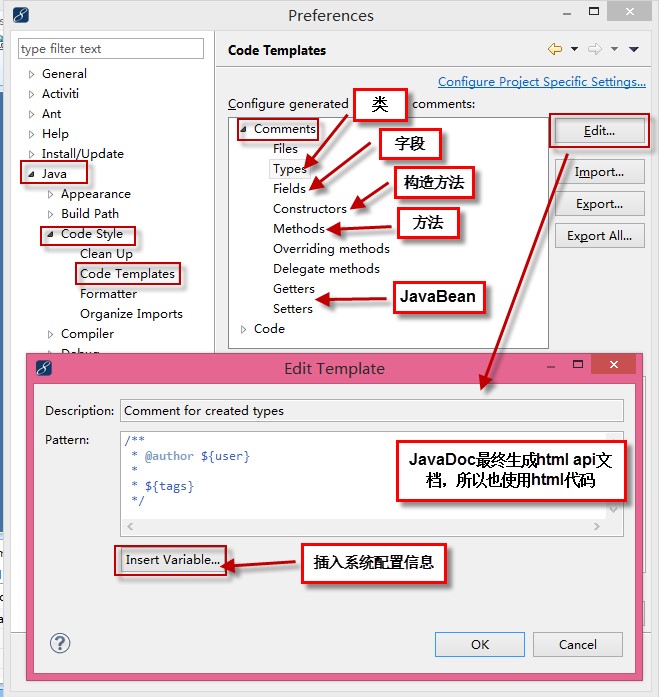
七 修改JSP页面文本内容编码
在window--> preferences中:
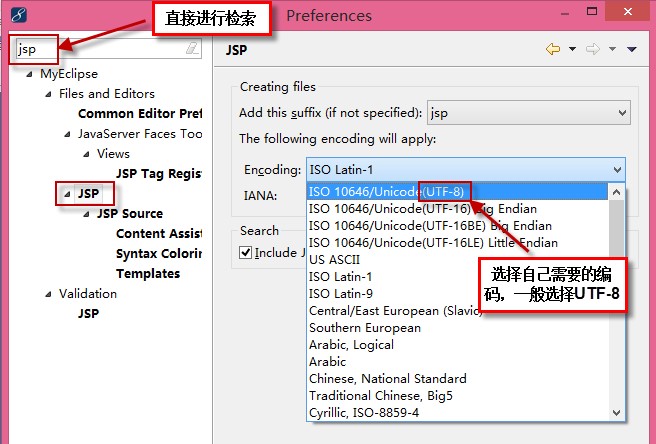
八 安装插件
安装插件主要有三种方式:在线安装,解压安装,创建link文件
在线安装:根据MyEclipse版本不同,在线安装的方式也不相同。我个人的是MyEclipse 2014的版本,在Helpà Install from site…和Install from Catalog…中,Install from site的方式在弹出的对话框中直接输入可用的网址,根据提示下一步基本上就可以了;Install from Catalog我没用过,不做评论。在线安装一般都很慢,不建议采用该方式。解压安装:下载所需要的jar,将jar文件解压到MyEclipse8\dropins目录下即可,这种方式是我个人最喜欢的方式,简单实用创建link文件:在MyEclipse8\dropins目录创建link文件,文件名自定义。其中link文件的内容:path=插件所在目录,插件解压后,相应的目录不能删除
注意:2和3的方式都是将要安装的插件下载到本地进行安装,千万要注意下载的插件的版本要与MyEclipse的版本兼容,建议是下载在MyEclipse日期前面的一个版本的插件, 这样一般都是兼容的。
Articles Liés
Voir plus- Comment utiliser cURL pour implémenter les requêtes Get et Post en PHP
- Comment utiliser cURL pour implémenter les requêtes Get et Post en PHP
- Comment utiliser cURL pour implémenter les requêtes Get et Post en PHP
- Comment utiliser cURL pour implémenter les requêtes Get et Post en PHP
- Tous les symboles d'expression dans les expressions régulières (résumé)

